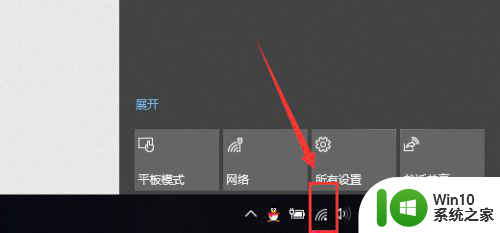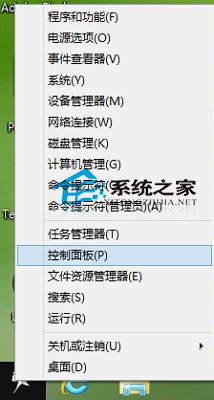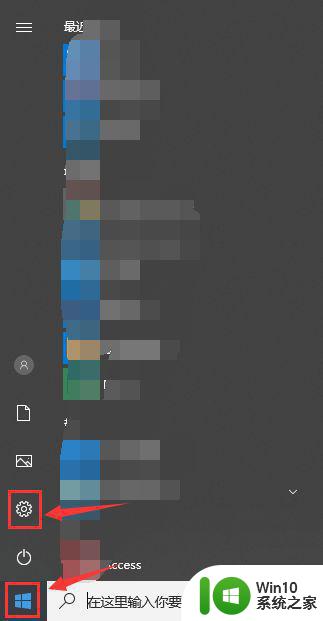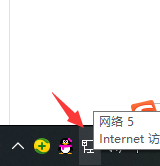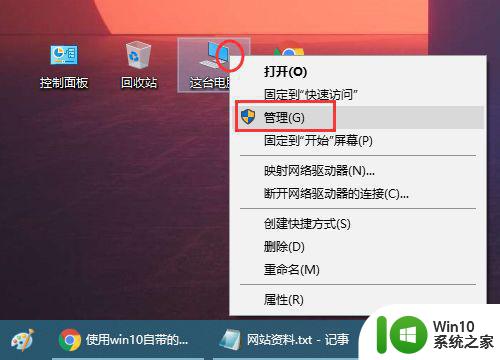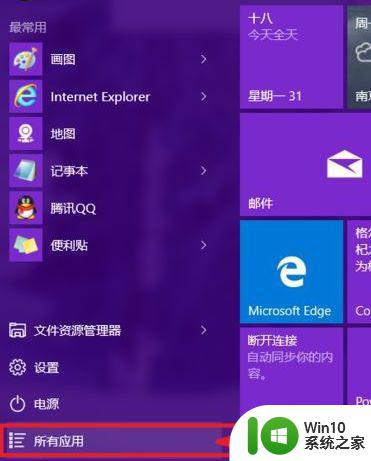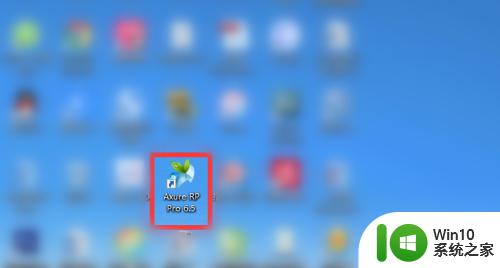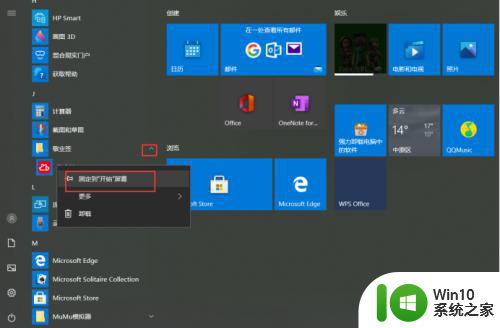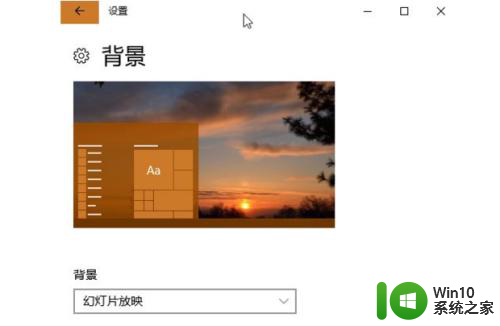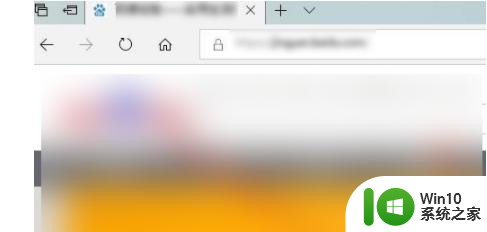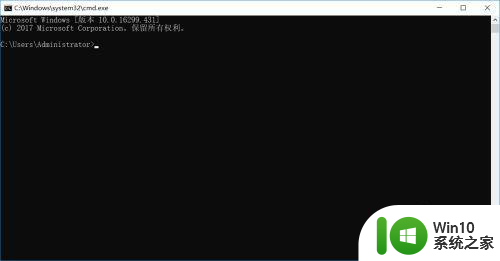win10系统怎么设置固定ip win10修改ip为固定ip的步骤
一般情况下,很多人的电脑ip都是设置自动获取的,不过有时候会因为某些原因,需要将ip设置为固定ip,但是有不少ghost win10纯净版系统用户却不知道要怎么设置固定ip,其实操作方法并不难,接下来就给大家讲解一下win10系统怎么设置固定ip吧。
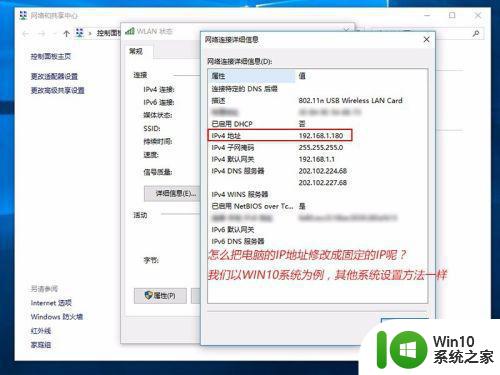
具体步骤如下:
1、找到屏幕右下角任务栏里的网络图标,鼠标右键,在小窗口中点击【打开网络和共享中心】。
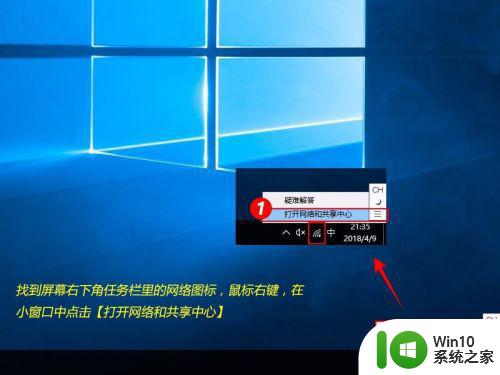
2、在【网络和共享中心】窗口中,找到自己连接的网络,单击【连接的网络源】。
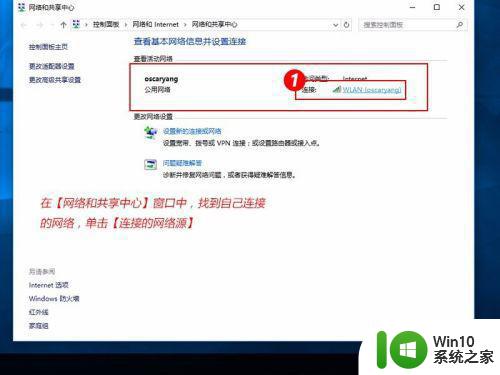
3、在网络状态窗口中,点击【详细信息】。
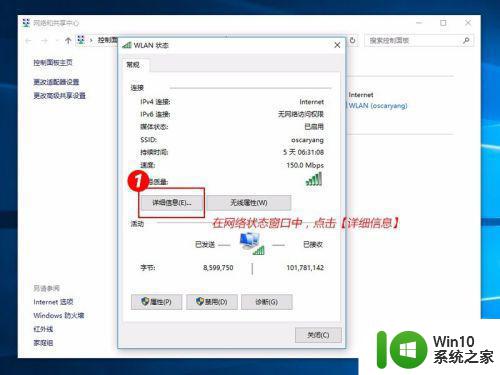
4、可以在【详细信息】窗口查看到当前电脑的IP地址、子网掩码、默认网关以及 DNS服务器等,把信息用笔记本记录下来。
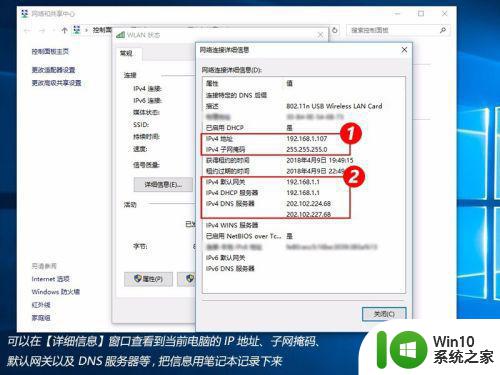
5、另一种寻找IP等信息的地方,可以打开【运行】 输入【cmd】,进入到【命令提示符】中。
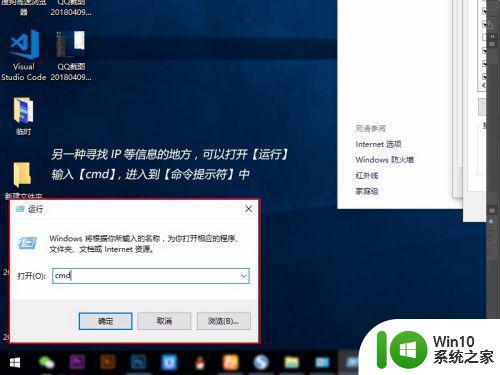
6、在【命令提示符】中输入【ipconfig /all】,然后点击回车键【enter】。
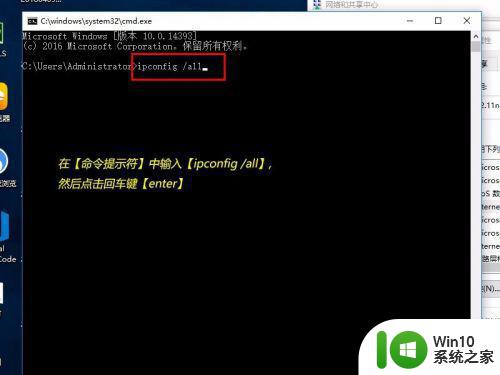
7、在显示的信息中,也可以看到IP地址、默认网关、DNS服务器等信息。
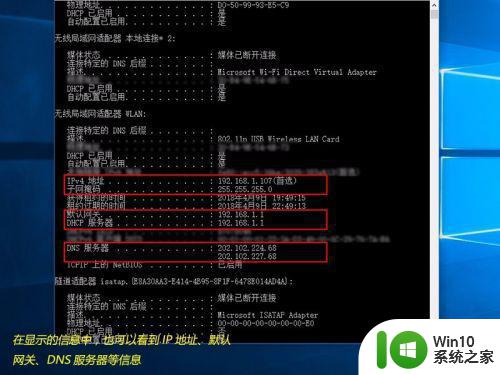
8、找到需要的信息后,再回到网络状态窗口,点击【属性}。
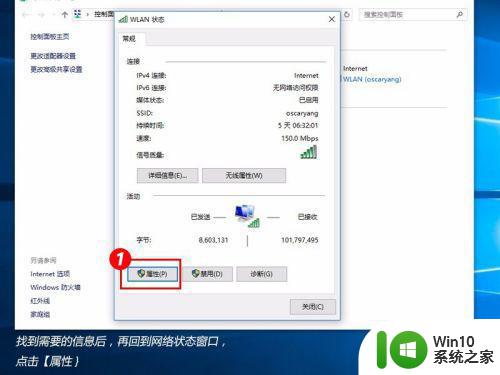
9、在【属性】中找到【Internet协议版本4】,双击打开。
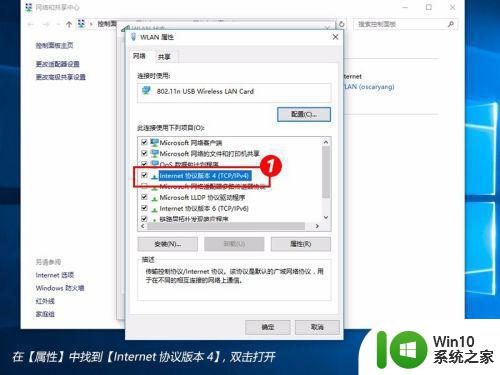
10、选择【使用下面的IP地址】,【使用下面的DNS服务器地址】,手动输入。
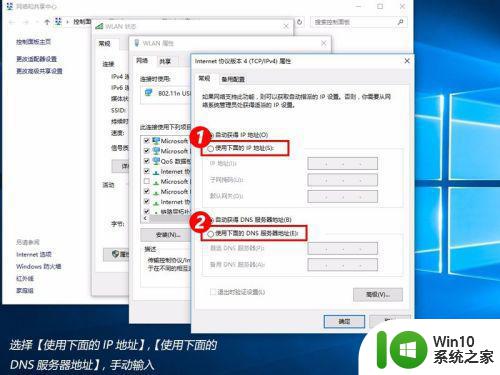
11、IP地址前3段不要更改,只修改最后的三位数;子网掩码会自动生成;默认网关、DNS服务器首选和备用对照系统的详细信息复制过来,输入完成后点击【确定】。
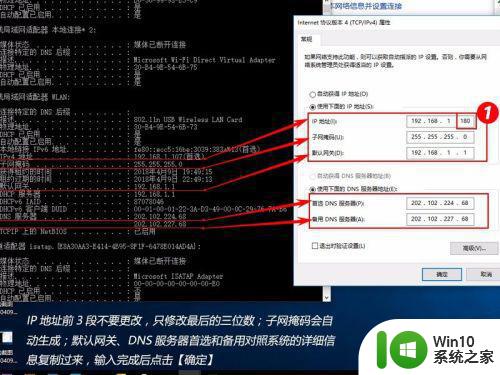
12、再点击网络属性窗口的【确定】,然后等待网络重新连接。
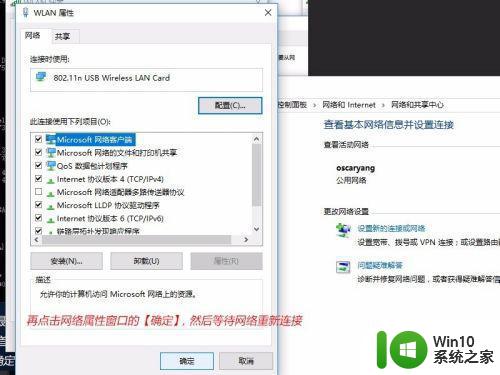
13、网络连接成功后,再次打开【网络连接详细信息】,可以看到IP已经修改成功啦。
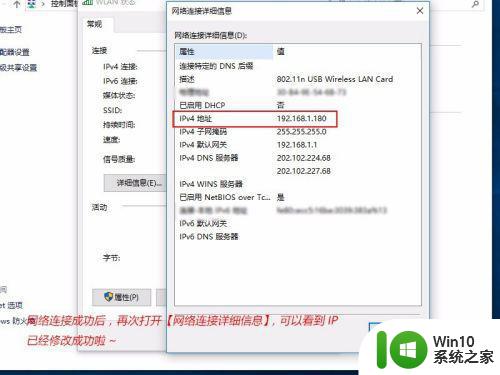
14、两个查看IP地址等信息的方法都可以,我之所以使用命令提示符查看,是方便手动输入时查看信息;而【详细信息】是被手动输入覆盖了,看不到,只能手抄写在笔记本是,再手动输入,没有命令提示符方便。
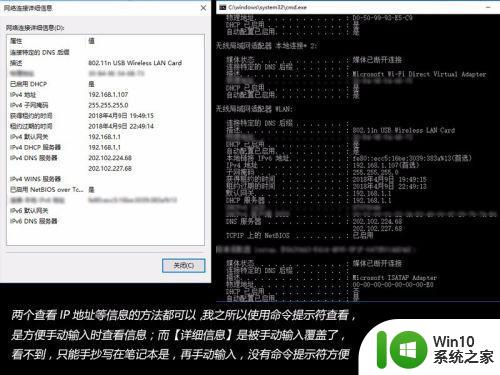
关于win10系统怎么设置固定ip就给大家讲解到这边了,如果你也有这个需要的话,可以学习上面的方法步骤来进行设置就可以了。